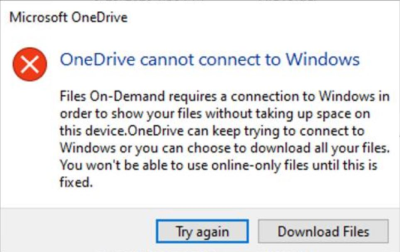Poslednji put ažurirano: jul 14, 2020 10:00am PST
Ovaj problem je rešen. Pogledajte odeljak Sledeći koraci za više informacija.
Ukupne
Posle ažuriranja u operativnom sistemu Windows 10, verzija 2004, neki stariji uređaji ili uređaji sa određenim starijim instaliranim aplikacijama koje koriste upravljačke programe za filter sistemskih datotekamožda ne mogu da se povežu sa uslugom OneDrive putem OneDrive aplikacije. Uređaji koji utiču na to možda neće moći da preuzmu nove datoteke na zahtev ili otvaraju prethodno sinhronizovane/preuzete datoteke.
Uređaji koji utiču na uređaje mogu dobiti grešku "OneDrive ne može da se poveže sa operativnim sistemom Windows. Datoteke na zahtev zahtevaju vezu sa Windowsima da biste prikazali datoteke bez preuzimanja prostora na ovom uređaju. OneDrive može da pokušava da se poveže sa operativnim sistemom Windows ili možete da odaberete da preuzmete sve datoteke. Nećete moći da koristite samo datoteke na mreži dok se ovo ne popravi. "
Cedu Neke ili sve datoteke su možda preuzete lokalno ako je dugme za Preuzimanje datoteka izabrano u gorenavedenom dijalogu o grešci.
Zaobilaženje problema pomoću alatke za rešavanje problema
Preporučeni alatka za rešavanje problema je izdat da bi uticao na Windows 10, verzija 2004 uređajima da biste vratili pristup datotekama na zahtev. U zavisnosti od korisničkih postavki, alatka za rešavanje problema može automatski da se pokrene. Ako se od vas zatraži da pokrenete alatku za rešavanje problema, preporučuje se da mu omogućite da se pokrene. Možete da proverite da li je alatka za rešavanje problema izvršena tako što ćete pratiti ove korake:
-
Izbor stavke Početak i kucanje: Rešavanje problema
-
Izaberite stavku Rešavanje problema.
-
U odeljku Rešavanje problema u dijalogu Postavke izaberite stavku Istorija prikaza .
-
Ako je alatka za rešavanje problema pokušala da se pokrene, videćete preporučeni program za rešavanje problema sa naslovom, datoteke za rešavanje problema sa zahtevom i opisom za stavku Možda ste izgubili pristup datotekama na zahtev. Ovaj program za rešavanje problema vraća Access ili sprečava gubitak pristupa u bliskoj budućnosti. Važno: ponovo pokrenite uređaj kada alatka za rešavanje problema završi.
-
Ako je uspeo da se uspešno pokrene, to će se reći, uspešno je pokrenuo <datumu> sa datumom na kom je pokrenut. Ako nije uspeo da se uspešno pokrene, to će reći da nije moguće uraditi na <datumu> sa datumom na kom je pokrenut.
-
Važno Ako uređaj nije ponovo pokrenut od kada je alatka za rešavanje problema pokrenuta, to ćete morati da uradite pre nego što pratite preostale korake da biste dovršili ublažavanje.
-
Važno Da biste verifikovali datoteke na zahtev je i dalje omogućena, kliknite desnim tasterom miša na ikonu OneDrive na aplikaciji za obaveštavanje i izaberite stavku Postavke.
-
U dijalogu OneDrive izaberite karticu Postavke i proverite da li je omogućeno Čuvanje prostora i preuzimanje datoteka dok ih koristite , a zatim kliknite na dugme u redu .
-
Ako koristite više od jednog OneDrive naloga unutar aplikacije ili koristite OneDrive personal i OneDrive for Business, moraćete da ponovite korake 5 i 6 za svaki nalog.
-
Aplikacija OneDrive treba sada da se poveže i pokrene na očekivani način.
Važno: Ako na uređaju utiče ovaj problem i ako se alatka za rešavanje problema automatski pokreće, i dalje ćete morati da ručno uradite gorenavedene korake počevši od broja broj 6.
Zaobilaženje problema pomoću ručnih koraka
Da biste ublažili problem na Windows serveru, verzija 2004 ili ako alatka za rešavanje problema nije izvršena, koristite dolenavedene korake:
-
Kliknite na dugme Start i otkucajte: cmd
-
Kliknite desnim tasterom miša na komandnu liniju , a zatim izaberite stavku pokrene kao administrator.
-
Otkucajte ili kopirajte i nalepite sledeću komandu u dijalog komandne linije :reg add HKLM\System\CurrentControlSet\Services\Cldflt\instances /f /v DefaultInstance /t REG_SZ /d "CldFlt"
-
Ponovo pokrenite uređaj kada se komanda završi.
-
Da biste verifikovali datoteke na zahtev je i dalje omogućena, kliknite desnim tasterom miša na ikonu OneDrive na aplikaciji za obaveštenja i izaberite stavku Postavke.
-
U dijalogu postavke proverite da li je omogućeno Čuvanje prostora i preuzimanje datoteka dok ih koristite , a zatim kliknite na dugme u redu .
-
Ako koristite više od jednog OneDrive naloga unutar aplikacije ili koristite OneDrive personal i OneDrive for Business, moraćete da ponovite korake 5 i 6 za svaki nalog.
-
Aplikacija OneDrive treba sada da se poveže i pokrene na očekivani način.
Primeć
-
Kada pratite gorenavedene korake u zaobilaženje problema pomoću odeljka za rešavanje problema , možda ćete videti da ne može da se pokrene poruka za kritični program za rešavanje problema sa hardverom i uređajima. Ovo je pokazatelj da uređaj nije uticao na problem sa pitanjem na zahtev. Alatka za rešavanje problema sa datotekama nije potrebna i neće se pokretati. Nije potrebno da ponovo pokrenete uređaj ili da izvršite bilo koji od koraka posle koraka 5.
-
Takođe možete da pristupite datotekama u Veb pregledaču ili da ih preuzmete pomoću Veb stranice usluge OneDrive. Datoteke koje se ručno preuzimaju sa Veb stranice usluge OneDrive se ne sinhronizuju automatski i moraće ručno da se otpremaju.
Sledeći koraci
Ovaj problem je rešen u KB4565503.